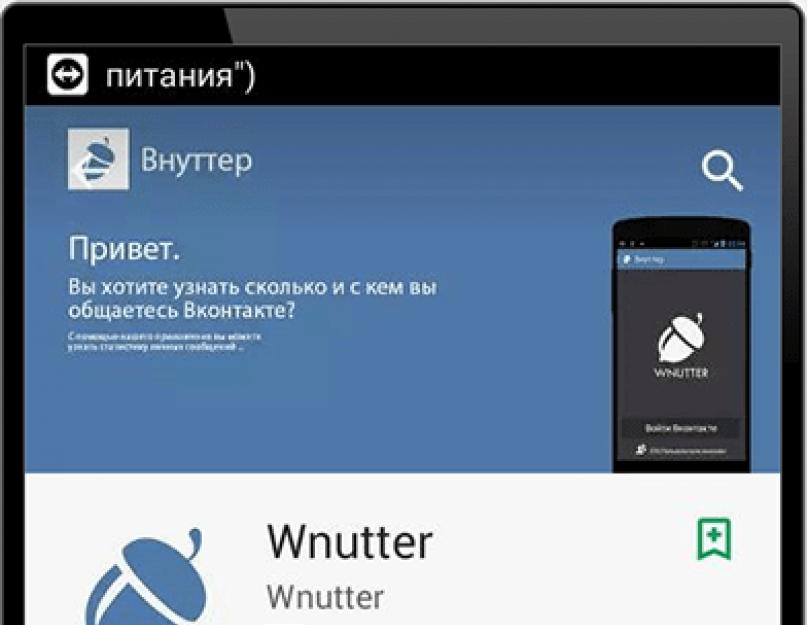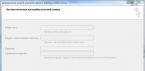ВКонтакте – социальная сеть, покорившая сердца миллионов людей. Именно поэтому многие разработчики в сфере веб-технологий отдают предпочтение реализовывать дополнительные функции, не доступные на официальном сайте изначально. В данной статье речь пойдет о том, как отобразить статистику личных сообщений ВК с разными пользователями.
Статистика сообщений Вконтакте как узнать при помощи приложения
Просмотреть анализ личных переписок стало доступным, как через мобильный телефон, так и через компьютер. Для начала затронем алгоритм действий, посвященный сбору информации не через ПК.
Способ 1:Статистика сообщений Вконтакте через мобильное приложение
- Перейдите по ссылке и установите приложение Wnutter.

- После завершения установки запустите приложение.

- Разрешите доступ к вашему аккаунту для сбора информации.

- После чего система предложит перейти к обработке собранных данных. Нажмите «Перейти к обработке
».

- Так как до этого статистика не производилась, выберите «Начать обработку
».

- Когда система проанализирует количество сообщений, Wnutter отобразит общее число.

- После того, как обработка будет закончена, можно просмотреть информации по отдельным диалогам. Для этого перейдите в главное меню и выберите «Статистика
».

- На этом этапе нажмите на знак плюс, располагающийся в верхнем правом углу экрана.

- Высветится статистика сообщений по отдельным диалогам, построенная на иерархической основе.

Способ 2: Статистика сообщений Вконтакте через браузер Google, Яндекс.Браузер и Chromium
Теперь поговорим о том, как провести статистику личных сообщений Вконтакте на компьютере. В настоящее время существует не один скрипт, который позволяет этого добиться. Однако доверием мы прониклись к одному из многих – это, так называемый, VK Messages Visual Statistics. Скрипт выступает, как дополнение для браузера, поддерживаемый многими платформами. Для начала проиллюстрируем, как установить дополнение для браузера Гугл Хром, Яндекс.Браузер и Хромиум.
- Перейдите по ссылке и соответственно нажмите «Установить
».

- Подтвердите принятое решение.

- После в панели браузера отобразится новый значок, рисунок которого похож на статистику. Нажмите на него.

- Система предложит произвести вход. Нажмите «Войти
» для авторизации.

- Разрешите доступ к данным аккаунта.

- Отобразится небольшое окно, где вы можете увидеть имя пользователя, для которого собрана информация. Нажмите «Статистика
».

- Здесь вы можете просмотреть сообщения за год, месяц, неделю, за вчерашний день или за сегодня, также возможно выбрать промежуток времени.

- Либо в виде графика.

- Статистика может формироваться за счет количества сообщений, либо символов.Чтобы отобразить анализ по количеству символов, нажмите «По числу символов
».

- Так же можно задать другое отображение результата. Например, в форме диаграммы.

- С помощью колесика мыши можно выбирать промежуток времени, за которое нужно показать результат.

Способ 3: Статистика сообщений Вконтакте через браузер Opera
- Откройте браузер Opera. Перейдите в Меню
– Расширения
– Менеджер
расширений
. Либо нажмите комбинацию клавиш Ctrl
+ Shift
+ E
.

- Отобразится окно список расширений. Если у вас до сих пор нет своих дополнений, выберите «Перейти в галерею», иначе «Добавить расширения
».

- Впишите в поисковое окно Vkontakte Stats
. Выберите первое предложенное из списка.

- Пройдет переадресация на описание дополнения. Нажмите «Добавить в Opera
».

- После того как изменения вступят в силу, отобразится значок в форме диаграммы. Нажмите на него.

- Пройдите авторизацию на ресурсе Вконтакте.

- Разрешите доступ к личным данным.

- После авторизации можно собирать статистику контакт личной переписки. Для этого нажмите «Поехали!
».

- К сожалению, некоторые функции доступные в браузере Гугл Хром, не доступны для Оперы.

Способ 4: Статистика сообщений Вконтакте через Mozilla FireFox

Подведя итоги, стоит отметить, что просмотреть статистику сообщений ВК, сможет каждый пользователь. Однако полагаться всецело на приложение Внутер не стоит. Если вам нужен более детальный результат, выбирайте дополнение для браузеров Google, Chromium, либо Яндекс.Браузер.
Социальная сеть ВКонтакте является одним из основных способов общения, продвижения, рекламы и проведения деловых бесед. Также через страницы и сообщества VK зачастую ведется бизнес. В этих случаях возникает необходимость сбора статистики и полного анализа переписок в личных сообщениях, активности на странице или в паблике, оценка количества лайков и комментариев. Полученными данными можно оперировать для повышения эффективности, составления отчетов. Также никто не отменяет использование VK Scripts для анализа беседы из любопытства – сколько сообщений отправил ваш друг, какие слова использовались в диалоге чаще всего и так далее. Ниже будут рассмотрены основные методы анализа переписок и статистики страниц.
Средства анализа
Стоит отметить, что скрипты и специальные приложения помогают собрать и систематизировать статистику. Непосредственно анализом должен заниматься пользователь, который знает конечную цель изучения.
Чтобы собрать статистику из диалогов и бесед (для более подробной информации смотрите статью о ), можно воспользоваться одним из следующих методов:
- расширения для браузеров;
- мобильные приложения;
- специальные сайты.
VK Messages Visual Statistics
К известным расширениям для анализа относится VK Messages Visual Statistics для браузера Google Chrome. Для использования приложения воспользуйтесь инструкцией:

VKStats
Данное расширение специализируется не только на оценке сообщений в беседах, но и добавляет функцию сбора статистики сообществ. Просматривать информацию групп и пабликов можно только в двух случаях:
- статистика открыта администраторами для свободного доступа;
- вы являетесь этого сообщества.
Чтобы получить доступ к расширенной информации, достаточно открыть страницу паблика и нажать на кнопку с иконкой VK Stats.

TopChatWords
Следующий вариант для анализа сообщений в беседах – специальное приложение для смартфонов. Воспользоваться им можно так:
- Найти TopChatWords for VK в поиске магазина Play Market.
- Установить и запустить программу.
- Авторизоваться с помощью логина и пароля от личного аккаунта.
- В списке всех диалогов выбрать тот, который необходим проанализировать. Чем больше сообщений, тем дольше будет длиться процедура подсчета.
- В результате вы получите статистику по количеству употребленных слов, общему числу сообщений с обеих сторон. Также можно настроить исключений и убрать из статистики, например, стоп-слова или местоимения.
Если TopChatWords не устроит по функционалу или интерфейсу, то воспользуйтесь аналогом под названием Doggy – Scripts for VK. Программа специализируется не только на анализе бесед, но и предлагает дополнительный функционал: скачивание изображений, сохранение сообщений, сбор статистики в отдельный файл и многое другое.
Специальные сайты
Отдельно стоит рассказать про специальные сервисы в сети, которые позволяют анализировать статистику диалогов и не только. Пользователь должен авторизовываться на стороннем сайте, поэтому данный вариант подойдет не всем из соображений безопасности. Перечисленные ниже сервисы не представляют никакой угрозы для личной информации со страницы VK.
- Сначала нужно открыть сайт apidog.ru и авторизоваться.
- Открыть вкладку «Утилиты» с помощью кнопки в меню слева.
- Здесь доступны функции анализа диалога, всех переписок вместе взятых, записей на стене. Также имеются дополнительные возможности, такие как удаление всех записей, лайков, альбомов и так далее. Весь список видно на скриншоте.

Второй анализатор – Wnutter, доступный по ссылке //wnutter.ru/ , выполняет те же функции. К тому же, у сервиса есть мобильная версия для операционной системы Android.
Стандартные средства анализа групп/пабликов/страниц
- личная страница должна иметь 100 или более подписчиков, чтобы получить кнопку «Статистика»;
- для просмотра информации сообщества вы должны быть администратором (либо статистика должна быть открыта всем пользователям).
С помощью графиков и диаграмм вы сможете узнавать о посещениях выбранной страницы, составе участников, активности по времени суток и датам, количество комментариев и так далее.
ТОП-5 сервисов
Помимо перечисленных сайтов, приложений и скриптов, есть специальные сервисы по сбору самой разнообразной информации:

Правильный подход к анализу
Главная проблема, которая может возникнуть при обработке статистики – это непонимание того, что является конечной целью анализа. Если статистика диалогов и собственной страницы ВК, чаще всего, нужна для личного любопытства, то информация о сообществах действительно способна помочь в продвижении и рекламе услуг, товара, контента и прочего.
Выделим основные параметры, на которые следует обращать внимание при анализе:

Большое число в поле количества участников не дает никаких преимуществ при должном уровне активности людей. Часто можно встретить паблики с миллионами пользователей, но с десятками лайков на пост и еще меньшим количеством комментариев.
Не пытайтесь решить всю проблему плохой посещаемости и низкой активности с помощью ботов и комментариев. Только грамотное и своевременное использование услуг по накрутке лайков или подписчиков, например, через сайты или , могут пойти на пользу росту популярности.
Смотрите также, в статье на нашем сайте.
Возможные проблемы
Если у вас возникают трудности с перечисленным софтом или сайтами, то воспользуйтесь парой советов:
- не устанавливаются расширения в браузере. Для решения проблемы обновите браузер до последней версии, а также проверьте компьютер на вирусы;

- не могу просмотреть статистику через VK Stats. Это означает, что информация закрыта руководителями сообщества. Тот же эффект будет и в случае попытки просмотра статистики через встроенный функционал ВК;
- не открывается один из упомянутых сайтов. Большинство сервисов работают бесплатно и используют специальные скрипты. Возможно, владельцы сайта работают над функционалом в данный момент. Попробуйте посетить ресурс позднее.
Заключение
Как видите, вариантов для сбора информации о сообществах, страницах, диалогах огромное количество. Даже использование одного из них может привести к положительной динамике в развитии группы, если подходить к этому с умом и обращать внимание на закономерности.
А о том, вы можете узнать из соответствующей статьи.
Думаю, вам не нужно напоминать и говорить о том, что такое социальная сеть Вконтакте и для чего она вообще нужна – это и так все знают. Очень часто люди общаются между собой, не удаляя сообщения после очередной беседы. Так вот, в один прекрасный день вы захотите узнать: как посмотреть статистику сообщений Вк? Тут возникают сразу несколько вопросов: Что это? Зачем это? И как его использовать? В данной статье мы ответим на все актуальные вопросы, касающиеся данной темы. К тому же, в интернете вы можете найти много старых и давно забытых программ и скриптов, которые наверняка уже не работают, мы настоятельно рекомендуем воспользоваться именно теми, про которые мы вам расскажем ниже.
Что такое статистика сообщений Вконтакте?
Статистика сообщений вк – это специальный скрипт, выполняющий функции подсчета сообщений Вконтакте. По средствам данной программы вы, безусловно, сможете подсчитать точное количество сообщений с вашим собеседником. Данный скрипт предоставит следующую информацию: по каждому пользователю, с которым вы общались, будет проведён определённый анализ, по средствам которого будет выявлено количество отправленных и принятых сообщений; будет выстроен список, своего рода ТОП по количеству отправленных, либо принятых сообщений. Также данная статистика сообщений в контакте составит красивый график и покажет ещё много интересных вещей, о которых пойдет речь далее.
Зачем нужна статистика сообщений в контакте?
Очень интересно узнать с кем из друзей вы общались больше всего, вспомнить давних знакомых с которыми перестали общаться, но имеете историю в несколько тысяч сообщений. Посмотреть диаграммы и графики, например в каком году вы были более активны в контакте и т.д.
Как работает статистка сообщений?
Разработчики данной статистики сделали очень правильно, они создали плагины для всех популярных браузеров. В итоге стало очень удобно устанавливать и смотреть результаты, раньше это занятие могло занять много времени, нужно было искать скрипт, запускать его в браузере и надеяться, что ты сделал все правильно. Также теперь можно не беспокоиться за безопасность своей странички, плагины для браузеров проходят проверку при добавлении в магазин, поэтому вы можете не переживать и не бояться подцепить вирусы!
Установка плагина в Google Chrome
Сейчас я на примере Google Chrome покажу, как легко установить и настроить статистику сообщений.



Но это еще не все, как вы помните я обещал вам еще диаграммы и графики, для этого нужно установить второе расширение, разработчик у них один, но решили они функционал разделить. Повторяем все действия по установке, переходим по ссылке ниже, устанавливаем, запускаем, разрешаем доступ к данным и ждем пока данные загрузятся у меня это заняло опять 2 минуты.
Если в первом случаи мы могли видеть обычную таблицу с данными, то теперь есть вариант построить диаграмму или график по нашим данным.

А также, в правом вернем углу можно включить режим визуализации вашей активности, а данном режиме вы наглядно увидите в каком году и с кем вы больше всего общались, очень красивое зрелище, когда между аватарками ваших друзей будут летать сообщения, которые вы им отправляли. На скриншоте выглядит странно, но я обязательно сниму видео, чтобы вам было более понятно.

Установка плагина для Opera и Firefox
Если у вас нету Google Chrome не расстраивайтесь, для Opera и Firefox есть аналогичные плагины, установка и настройка также не отличается. Ссылки на них приведены ниже.
В первую очередь, любая социальная сеть, а в данном случае ВКонтакте, – это инструмент для общения, и только потом мультимедийная библиотека, портал для развлечения, рекламы и т.д. Изначально данный ресурс создавался для того чтобы люди всегда были на связи, независимо от их территориального местонахождения.
Частенько пользователь, который общается с кем-то важным и нужным, не удаляют историю переписки достаточно длительное время. Поэтому вполне закономерно проявлять интерес касательно того, сколько сообщений накопилось в переписке с тем или иным юзером. Если в вас тоже проснулась подобного рода любознательность, я расскажу, как узнать, сколько сообщений в диалоге вконтакте. А вот если вы удалили сообщения, то с возникнут проблемы.
Через мобильную версию
Начну я, пожалуй, с достаточно простого способа подсчета количества сообщений, который осуществляется с помощью мобильных устройств, например, смартфона или планшета. Обратите внимание, что предварительно вам необходимо открыть мобильную версию сайта (там, где есть приставка «m»), если зайти на сайт без этой приставки, то воспользоваться данным методом не выйдет. Итак, после входа делаем следующее:
- Открываем беседу, в которой необходимо произвести подсчет.
- Теперь пролистайте в самый низ, там вы увидите число страниц, которые занимает вся ваша переписка с конкретным отдельно выбранным юзером.
- Далее нужно произвести нехитрые подсчеты: номер предпоследней страницы умножить на 20 (число сообщений на одной страничке) и добавить количество сообщений с последней страницы. Итоговая цифра и будет означать сумму всех сообщений в переписке. Таким нехитрым способом вы можете подсчитать количество всех смс в диалоге с любым пользователем.
Через сервис Внуттер
Как вы знаете, для ВКонтакте разработчиками создано множество сервисов, которые должны упростить юзерам жизнь. Для подсчета сообщений в диалоге тоже есть программка, которая называется «Внуттер». Использовать ее можно и на компьютере, и на мобильном устройстве, для этого просто скачайте прогу на официальном сайте или на Google Play соответственно.
Единственный минус в том, что бесплатно получится запустить приложение только 1 раз, дальше придется платить. Однако в большинстве случаев одного раза более чем достаточно. Для того чтобы Внуттер начал действовать, от вас требуется , а далее нажать «Начать обработку». В результате вы увидите статистику по всем имеющимся на данный момент диалогам.
Кстати, узнать статистику сообщений можно еще и с помощью различных скриптов, однако данные способы, на мой взгляд, намного проще!
Сегодня мы расскажем вам как можно посмотреть и узнать свою статистику личных сообщений и диалогов в социальной сети в вк. Вы научитесь находить и определять людей с кем вы больше всего переписываетесь.
Как правильно никто из нас даже не задумывался сколько за свою жизнь он написал сообщений в вконтакте. Порой эти цифры удивляют, а иногда и приводят в ужас от того сколько времени в своей жизни мы потратили в интернете.
Как посмотреть статистику сообщений Вконтакте
«Вконтакте» — популярная российская социальная сеть, которая с каждым годом становится все более и более востребованной. К сожалению, какой многофункциональной виртуальной сетью не был «ВК», у него нет функции «анализа сообщений» о которой сегодня пойдет речь.
Есть три простых способа узнать с кем вы больше всего общаетесь и узнать статистику своих сообщений
- Приложения на мобильный телефон
- Дополнения для браузеров
- Расширения для браузеров
Какой из способов использовать решать вам. Но мы настоятельно не реккомендуем вам скачивать на ваш компьютер сторонние программы, тк в большинстве случаев они идут с вирусами.
Мобильные приложения
Для пользователей смартфонов на платформе «Android» есть хорошая новость. В интернете существует огромное количество разнообразных приложений для считывания сообщений и т.д. Одним из самых популярных и востребованных программ по считыванию статистики личных сообщений Вконтакте является «Wnutter 2.0».
https://play.google.com/store/apps/details?id=xsti.com.wnutter2

Скачайте данную прогу и подождите пока она у вас не установится на телефоне. После этого просто войдите в «Wnutter» и проверяйте статистику сообщений сколько душе угодно.
Статистика сообщений через компьютер
Сейчас речь пойдет о том, как посмотреть статистику сообщений вконтакте через компьютер. Вообще, в интернете есть огромное количество программ и дополнений к браузерам, которые помогут сделать анализ сообщений, однако не каждое пользуется доверием опытных пользователей.
«VK Messages Visual Statistics» — специальное дополнение для компьютерных браузеров. Данная программа занимает совсем чуть-чуть места и содержит в себе немало важных функций.
https://chrome.google.com/webstore/detail/vk-messages-visual-statis/mbladlfhkeaeoieaflcnpiljkibenoib?hl=ru

Для того чтобы скачать это дополнение, достаточно забить это название в поисковике. Зайти на официальный сайт и нажать на «Установить».
Дождитесь, пока программка установится у вас на компьютере, затем подтвердите свое действие и зайдите на свою страничку.
Найдите раздел «Статистика» и нажмите на него. Перед вами появится небольшое окошечко, благодаря которому можно будет посмотреть анализ сообщений не только за прошедшую неделю, месяц, но и даже год.
Статистика сообщений через Opera
Если у вас ничего не получилось не с первым и не со вторым вариантом, то рекомендуем воспользоваться третьим, благодаря которому станет понятно, как посмотреть статистику сообщений ВК.

Благодаря всем этим действиям вам удастся без каких-либо проблем просмотреть статистику личных сообщений.